电脑绿屏是什么原因 电脑出现绿屏怎么解决
更新日期:2024-03-23 12:03:08
来源:投稿
在互联网时代里电脑是必不可少的,但是电脑使用久了难免会遇到一些问题,就比如电脑绿屏的情况,那么电脑绿屏是什么原因?电脑出现绿屏怎么解决?下面小编就来给大家介绍一下电脑绿屏的原因以及解决方法,快来看看能不能帮你解决电脑绿屏的原因吧。

电脑绿屏是什么原因
1、显卡配置有问题;
2、电脑显示器显示连接线出现断线,造成色差信号不全,因此红绿蓝三色基色传输不全,导致出现绿屏;
3、电脑显示器本身的硬件出现故障,内部元件故障造成的显示残缺。
电脑出现绿屏怎么解决
1、首先检查一下新硬件是否插牢,这个问题常常为很多人所忽视,往往会引发莫名其妙的故障。如果确认没有问题,将其拔下换个插槽试试,并安装最新的驱动程序。同时在对照微软网站的硬件兼容列表,检查一下硬件是否与操作系统兼容。

2、如果刚安装完某个硬件的新驱动,或安装了某个软件,而它又在系统服务中添加了相应项目(比如:杀毒软件、CPU 降温软件、防火墙软件等),在重启或使用中出现了绿屏故障,请到安全模式来卸载或禁用它们。
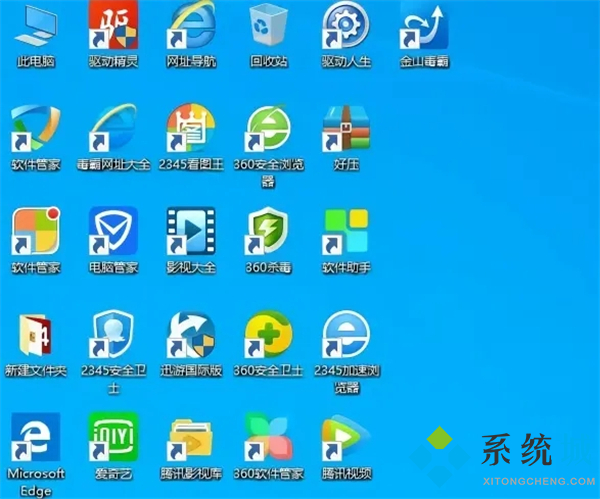
3、检查 BIOS 和硬件兼容性,检查并升级 BIOS 到最新版本,同时关闭其中的内存相关项目,另外,还应对照微软网站的硬件兼容列表检查自己的硬件。还有就是,如果主板 BIOS 无法支持大容量硬盘也会导致绿屏,需要对其进行升级。
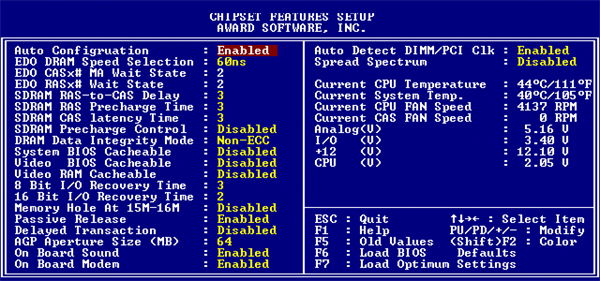
4、一般情况下,绿屏都出现与更新了硬件驱动或新加的硬件并安装起驱动程序之后,这时 Windows 7 提供的“最后一次正确配置”就是解决绿屏的快捷方式。重启系统,再出现启动菜单的时候按下 F8 键就会出现高级启动菜单,接着选择“最后一次正确的配置”即可。
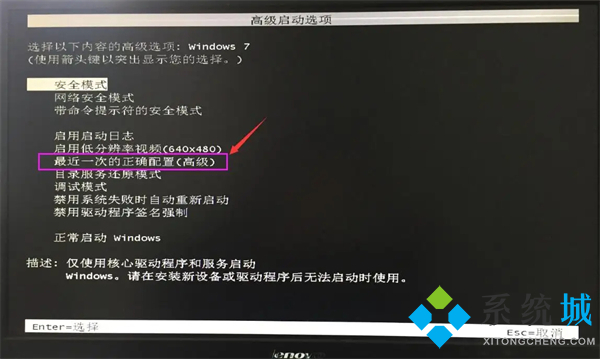
以上就是小编为大家带来的电脑绿屏是什么原因以及电脑出现绿屏怎么解决的全部内容,希望可以帮到大家。
- monterey12.1正式版无法检测更新详情0次
- zui13更新计划详细介绍0次
- 优麒麟u盘安装详细教程0次
- 优麒麟和银河麒麟区别详细介绍0次
- monterey屏幕镜像使用教程0次
- monterey关闭sip教程0次
- 优麒麟操作系统详细评测0次
- monterey支持多设备互动吗详情0次
- 优麒麟中文设置教程0次
- monterey和bigsur区别详细介绍0次
周
月











